最近有不少喜欢读书的小伙伴问小编,在阅读pdf文件的时候,我们怎么才能给pdf设置书签呢?现在越来越多的公司选择用pdf格式来存储文件了,所以我们也越来越多的接触到pdf文件,如果有对上面问题感兴趣的小伙伴,继续往下阅读就能够知道答案了哦。

1、用下载好的pdf编辑器将pdf文件给打开,在界面上方找到视图按钮并点击,然后再选择其中的书签选项打开书签框。
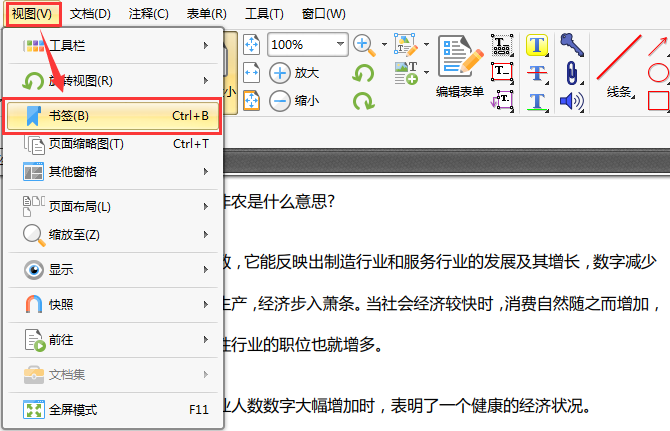
2、此时界面的左侧会弹出书签框,在书签框中我们可以看到pdf文件中的已有的书签,通过点击这些书签,可以直接转到设定好的pdf文件位置。
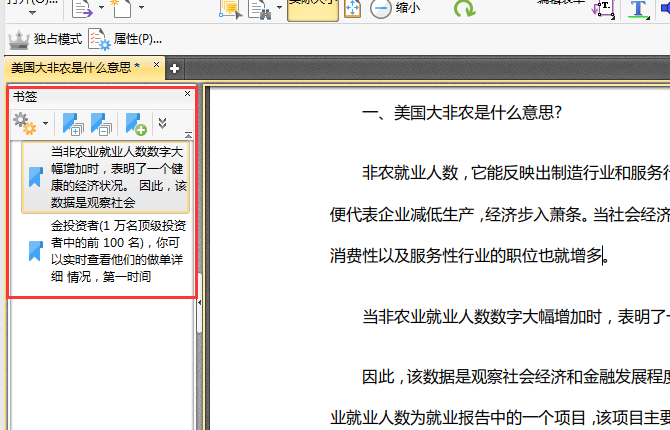
3、想要添加新书签的话,我们点击界面上方的选取按钮,然后再选取需要添加为书签的文字段,再用鼠标右键点击选取的文字段,然后在选项中点击新增书签。
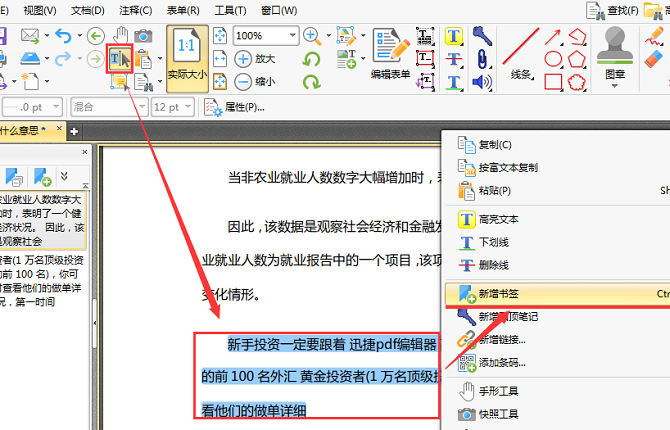
4、通过以上步骤,我们就将新书签添加好了,在界面左边的书签框中我们可以查看到新添加的书签,是不是很方便呢?

5、当我们不需要这个书签的时候,想要将书签删除的话,可以在左侧书签框中选择书签,然后再用鼠标右键点击该书签,在弹出的选项中点击删除按钮,这样这个书签就被删除掉了。
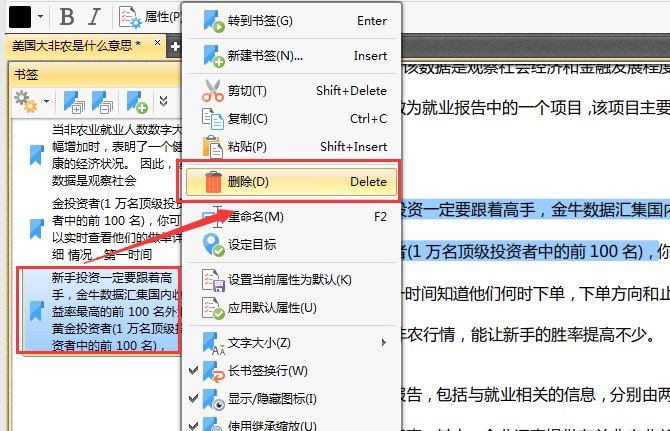
6、可以对书签进行的操作还有很多,比如我们想要调整书签的属性,那就点击选项中的属性按钮,这样界面的右边会弹出一个书签属性框出来,在书签属性框中,我们可以对书签的样式、填充颜色、粗细等属性进行调整。

Pdf书签的设置步骤就给大家介绍到这里了,如果小伙伴们想要给自己的pdf文件设置书签的话,可以按照上述步骤进行操作哦。
迅捷PDF编辑器https://dl.pconline.com.cn/download/399595.html